您想在wordPress/ target=_blank class=infotextkey>WordPress網(wǎng)站的特定頁面上顯示小部件嗎?默認(rèn)情況下,當(dāng)您向網(wǎng)站添加小部件時,它們將顯示在所有頁面上。但是,有時您可能只想在某些頁面上顯示選定的小部件,可以幫助您更好地自定義網(wǎng)站并提供個性化的用戶體驗(yàn)。在本文中,我們將向您展示如何輕松顯示或隱藏特定WordPress頁面上的小部件。
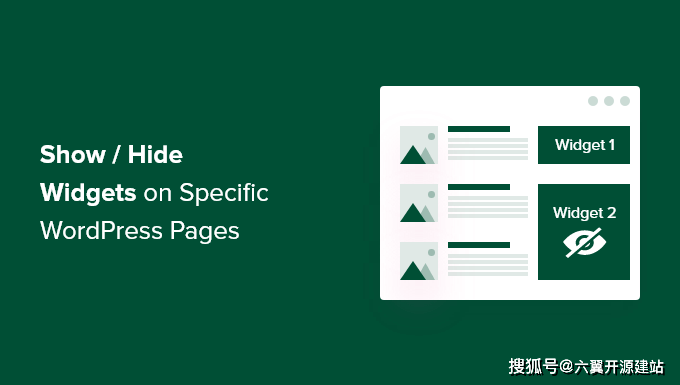
為什么要在WordPress頁面上顯示或隱藏小部件?
WordPress小部件允許您將其他內(nèi)容添加到網(wǎng)站的側(cè)邊欄,頁腳和頁眉。
它們有助于將重要信息呈現(xiàn)在訪問者面前,例如聯(lián)系表單、社交媒體頁面、銷售優(yōu)惠、您最有價值的頁面等。
例如,在在線商店的結(jié)帳頁面上顯示搜索框小部件不會為訪問者提供任何好處。另一方面,在小部件區(qū)域中顯示產(chǎn)品和服務(wù)的折扣券可以增加您的銷售額。
同樣,您可能希望保持主頁清潔并減少其干擾。在主頁上隱藏小部件將使其保持整潔,并提高WordPress網(wǎng)站上的用戶參與度。
可悲的是,WordPress默認(rèn)不提供顯示或隱藏小部件的選項(xiàng)。
也就是說,讓我們看看如何使用WordPress插件輕松地在特定頁面上顯示小部件。
在特定頁面上顯示/隱藏WordPress小部件
您可以使用小部件選項(xiàng)輕松隱藏或顯示特定頁面上的小部件。它是一個完整的小部件管理插件,可幫助您為不同的頁面、帖子和設(shè)備分配和限制小部件。
注意: 如果您使用的是塊主題,則微件選項(xiàng)會將基于塊的微件區(qū)域轉(zhuǎn)換為經(jīng)典微件區(qū)域。然后,您將能夠使用該插件在您的網(wǎng)站上顯示/隱藏小部件。
首先,您需要安裝并激活小部件選項(xiàng)插件。
激活后,您可以從WordPress管理側(cè)邊欄訪問設(shè)置»小部件選項(xiàng)頁面開始。在這里,您將找到該插件提供的用于自定義小部件的不同選項(xiàng)。
確保啟用了“經(jīng)典小部件屏幕”選項(xiàng),以便您可以在網(wǎng)站上隱藏或顯示小部件。
之后,只需單擊“頁面可見性”框中的“配置設(shè)置”按鈕。
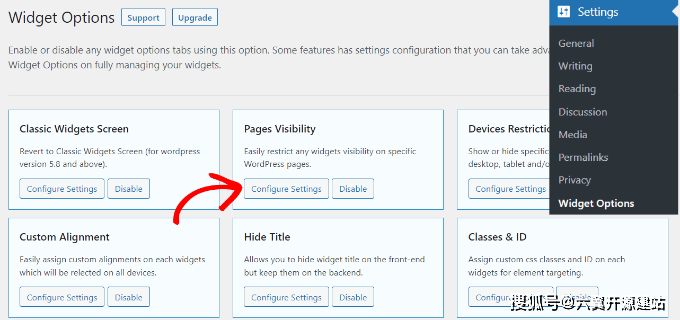
從這里,您可以控制小部件的可見位置,并選擇您不想顯示它們的位置。
默認(rèn)情況下,該插件將啟用帖子類型選項(xiàng)卡、分類選項(xiàng)卡和雜項(xiàng)選項(xiàng)卡選項(xiàng)。
但是,您可以取消選中任何選項(xiàng)的框,以自定義小部件在不同頁面上的可見性。
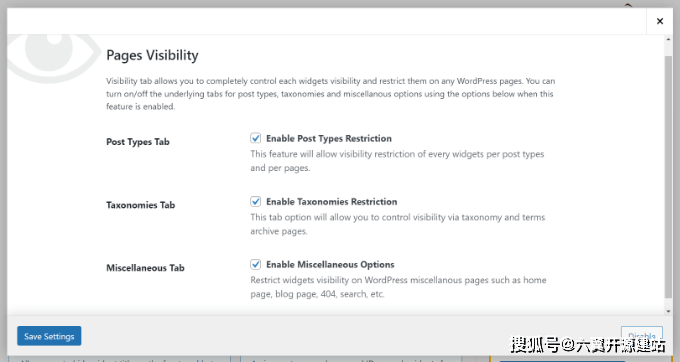
進(jìn)行更改后,只需單擊“保存設(shè)置”按鈕。
接下來,您需要從管理側(cè)邊欄前往外觀»小部件頁面,然后單擊要顯示或隱藏的任何小部件。這將展開小部件設(shè)置,您將看到微件可見性選項(xiàng)。
現(xiàn)在,在“隱藏/顯示”下拉菜單下,只需根據(jù)您的喜好選擇“在選中的頁面上隱藏”或“在選中的頁面上顯示”選項(xiàng)。
默認(rèn)情況下,小部件將在選中的頁面上隱藏,但您可以將其更改為在選中的頁面上顯示小部件。
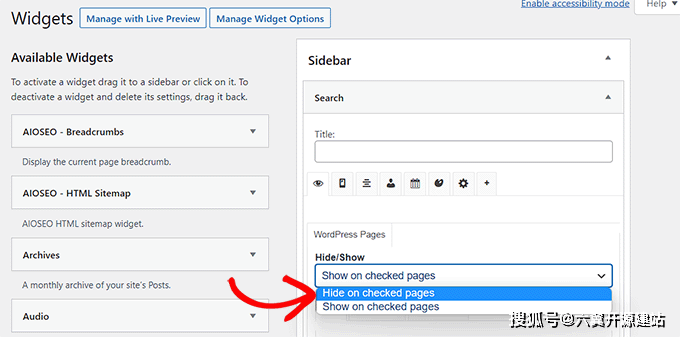
接下來,“雜項(xiàng)”選項(xiàng)卡提供了隱藏主頁/首頁、博客部分、檔案、404 頁面和搜索頁面上的小部件的選項(xiàng)。
之后,繼續(xù)并切換到“帖子類型”選項(xiàng)卡,然后選擇要隱藏/顯示W(wǎng)ordPress小部件的頁面。
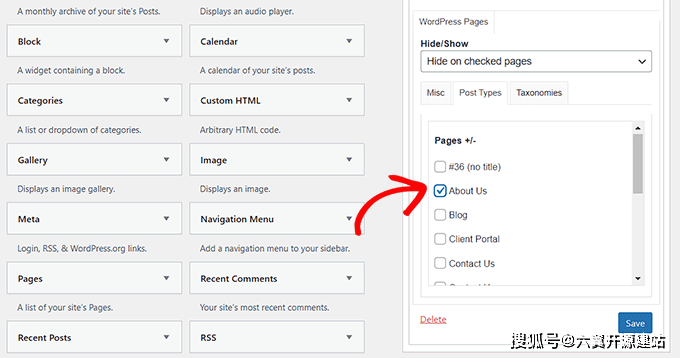
最后,您可以轉(zhuǎn)到“分類法”選項(xiàng)卡并選擇類別以隱藏或顯示您的WordPress小部件。
這意味著該小部件將為具有該特定WordPress類別的博客文章顯示或隱藏。
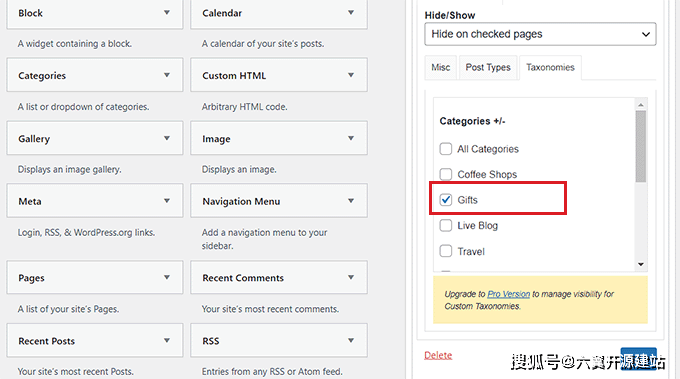
最后,不要忘記單擊“保存”按鈕來存儲您的設(shè)置。
您現(xiàn)在可以訪問您的網(wǎng)站以查看它的實(shí)際效果。






